אם למחשב שלך מחוברים צגים מרובים או אם התצורה של הצגים השתנתה, ייתכן שאפליקציות שולחן עבודה מסוימות יראו מטושטשות. Windows 10 (גרסה 1803 או גרסה מתקדמת יותר) יכולה לנסות לתקן זאת באופן אוטומטי, כדי שאפליקציות לא יוצגו מטושטשות. ייתכן ש- Windows לא יצליח לתקן את כל האפליקציות וחלק מהאפליקציות ימשיכו להיות מטושטשות בצגים בעלי רזולוציה גבוהה.
להלן מספר דוגמאות למצבים שבהם אתה עשוי לחוות זאת:
-
כשאתה פותח אפליקציה בצג בעל רזולוציה גבוהה ולאחר מכן מעביר את האפליקציה לצג אחר בעל רזולוציה שונה.
-
כשאתה מחבר מחשב נייד או טאבלט לצג בעל רזולוציה שונה ולאחר מכן מקרין את הפרוייקט במצב מסך שני בלבד.
-
כשאתה מתחבר מרחוק למחשב אחר והצג של המחשב שאליו התחברת הוא בעל רזולוציה שונה מאשר המחשב שממנו אתה מתחבר.
הערות:
-
כדי להשתמש בהגדרה כדי לתקן אפליקציות מטושטשות באופן אוטומטי, יש צורך ב- Windows 10 (גרסה 1803) מותקנת. כדי לבדוק איזו גרסת Windows מותקנת במחשב, ראה איזו מערכת הפעלה של Windows פועלת מחשב שלי?
-
אם Windows 10 (גרסה 1903) מותקנת במחשב, ההגדרה לתיקון אפליקציות מטושטשות מופעלת כברירת מחדל. עם זאת, באפשרותך להפעיל או לבטל אותה בכל עת. ההודעה לתיקון אפליקציות מטושטשות תלויה באפליקציה ועדיין עשויה להיות מוצגת.
תיקון אפליקציות מטושטשות
אם אפליקציות מוצגות באופן מטושטש או אם הודעה על הצגה של אפליקציות מטושטשות מוצגת בצג הראשי שלך, בצע את השלבים הבאים:
-
בצע אחת מהפעולות הבאות כאשר מופיעה השאלה "לתקן אפליקציות מטושטשות?"
-
אם השאלה הופיעה, בחר כן, פתח את ההגדרות, ולאחר מכן בחר החל.
-
אם השאלה לא מוצגת, בתיבת החיפוש שבשורת המשימות, הקלד הגדרות שינוי קנה מידה מתקדמות ובחר באפשרות תקן אפליקציות מטושטשות.
-
-
תחת תקן קנה מידה עבור אפליקציות, הפעל את אפשר ל- Windows לנסות לתקן אפליקציות כדי שלא יהיו מטושטשות.
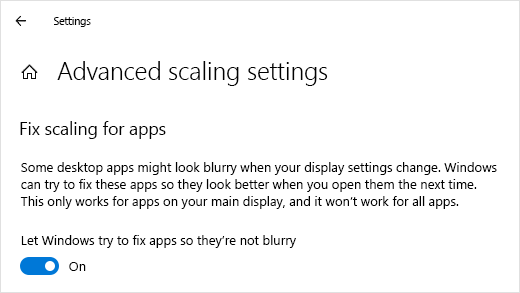
כדי לבדוק אם Windows הצליחה לתקן את הבעיה, סגור את אפליקציית שולחן העבודה שנראית מטושטשת בתצוגה הראשית והפעל אותה שוב.
אם אפליקציה עדיין מטושטשת, באפשרותך לנסות להשתמש בהגדרת תאימות אחרת עם DPI גבוה עבור אפליקציה זו במקום ההגדרה אפשר ל- Windows לנסות לתקן אפליקציות כדי שלא יהיו מטושטשות . לקבלת מידע נוסף על אופן הביצוע של פעולה זו, ראה הפיכת תוכניות ישנות יותר לתואמות לגירסה זו של Windows.
בין אם מוצגות אפליקציות מטושטשות וקיבלת הודעה על אפליקציות מטושטשות ובין אם לאו, תוכל לבחור להפעיל או לבטל תכונה זו בכל עת.
-
בתיבת החיפוש שבשורת המשימות, הקלד הגדרות מתקדמות של שינוי קנה מידה ובחר באפשרות תקן אפליקציות מטושטשות.
-
תחת תקן שינוי קנה מידה עבור אפליקציות, הפעל או כבה את האפשרות אפשר ל- Windows לנסות לתקן אפליקציות כדי שלא יהיו מטושטשות.
הפעל או כבה את ההודעה על אפליקציות מטושטשות.
בעוד ההודעה לתיקון אפליקציות מטושטשות באופן אוטומטי יכולה להיות שימושית, ייתכן שלעתים לא תרצה שההודעה תוצג. לפניך שתי דרכים שבאמצעותן תוכל לבטל את ההודעה:
-
בחר בלחצן התחל ולאחר מכן בחר הגדרות> מערכת > הודעות & מכן כבה את הגדרות התצוגה.
-
לחץ על מרכז הפעולות ולאחר מכן בחר באפשרות סיוע בהתמקדות. תכונה Windows 10 מאפשרת לך לנהל כאשר מופיעות הודעות. לקבלת מידע נוסף, ראה הפעלה או ביטול של סיוע בהתמקדות Windows 10.











